Google의 Android Auto는 출시된 지 이제 6년이 넘었고 그 사이에 꽤 많은 변화가 있었습니다. Android 10 이상을 실행 중인 경우 최신 버전이 Android에 포함되어 있지만 아직 가지고 있지 않은 경우 독립 실행형 앱을 다운로드할 수 있습니다. 점점 더 많은 자동차와 카 스테레오가 이제 Android Auto(및 Apple CarPlay)를 지원하므로 이 기술을 이제 막 시작하는 경우 알아야 할 몇 가지 팁이 있습니다.
실제로 자동차 대시보드에 연결하지 않고도 Android Auto를 사용할 수 있습니다. 휴대폰에서 앱을 실행하고 휴대폰을 대시보드나 앞유리에 고정하기만 하면 됩니다. 아래 팁은 자동차의 실제 하드웨어를 통해 실행되는 유선 버전과 무선 버전의 Android Auto에 적용됩니다.
1. 운전 중 교통 상황 보기
특정 장소로 향할 때 내비게이션 모드에서 Android Auto의 Google 지도를 가장 자주 사용합니다. 이 경우 현재 교통 상황이 자동으로 표시됩니다. 그러나 어디로 가는지 알고 있거나 탐색 중일 때 Google 지도를 켜두는 것도 유용합니다. 이 모드에서는 톱니바퀴 아이콘(왼쪽 아래)을 탭한 다음 트래픽 토글 스위치를 켜서 지연이 발생하는지 확인할 수 있습니다.
2. 홈 화면 사용자 정의
Android Auto의 기본 대시보드 모양에 만족할 필요가 없습니다. 기본 앱 목록에서 사용자 지정 을 탭한 다음 휴대폰으로 전환합니다. 그런 다음 자동차 대시보드에 표시되는 Android Auto 호환 앱과 순서를 결정할 수 있습니다. 자동차에서 절대 사용하지 않을 앱을 제거하는 것이 좋습니다. 필요한 바로 가기를 찾으려고 할 때 스크롤할 아이콘이 적어지기 때문입니다.
3. 바로 가기 설정
앱 바로가기 외에도 Android Auto 대시보드에서 특정 연락처 및 Google 어시스턴트 명령에 대한 바로가기를 설정할 수도 있습니다. 자동차 디스플레이의 앱 서랍에서 사용자 지정 을 탭한 다음 휴대폰을 열고 런처에 바로가기 추가 를 선택합니다. Google 어시스턴트와 함께 작동하는 거의 모든 명령을 추가할 수 있으므로 차고를 여는 것부터 문자 메시지를 소리 내어 읽어 주는 것까지 모든 것을 할 수 있습니다.
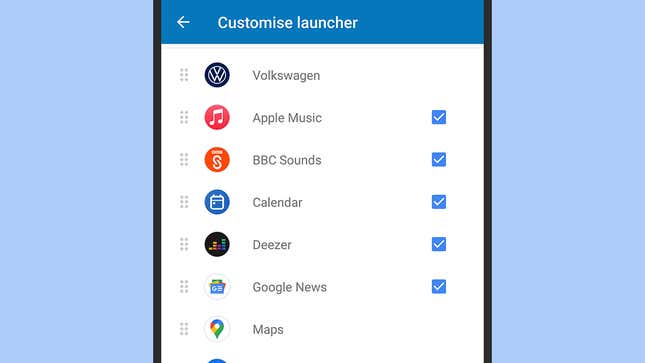
4. 특정 대화 음소거
운전 중에 알림 팝업을 표시하면 정말 중요한 일이 있을 때 도움이 될 수 있지만, 참여하고 있는 모든 그룹 채팅에서 계속 핑을 받으면 주의가 산만해질 수도 있습니다. Android Auto를 지원하는 인스턴트 메시징 앱에서 알림이 표시되면 탭한 후 다음 화면에서 대화 음소거를 선택합니다. 메시지는 계속 전달되지만 알림은 표시되지 않습니다.
5. 목소리를 사용하라
물론 음성 제어는 운전 중에 Android Auto를 제어하는 가장 안전하고 쉬운 방법이며, 차량에 따라 "Hey Google"이라고 말하거나 핸들에 있는 버튼을 눌러 말을 시작할 수 있습니다. 자동차 대시보드에서 설정을 탭한 다음 휴대전화 화면에서 액세스를 탭 하면 휴대전화에 "Hey Google" 감지 토글 스위치가 표시됩니다. 핸즈프리 음성 제어를 사용하려면 이 스위치가 켜져 있는지 확인하세요.
6. 기본 음악 공급자 설정
Google 어시스턴트가 일부 재생 목록을 실행하도록 하고 싶지만 사용하려는 Android Auto 지원 음악 앱을 Google 어시스턴트가 어떻게 알 수 있는지 확실하지 않은 경우 다음 단계를 따르세요. Android Auto 대시보드에서 휴대폰 화면의 설정 및 액세스를 선택 합니다. 을 탭한 다음 휴대전화로 전환하고 Google 어시스턴트 및 음악을 탭합니다. 이렇게 하면 Google 어시스턴트를 사용하는 모든 곳에서 영향을 받지만 필요한 경우 이름으로 음악 서비스를 지정할 수도 있습니다.
7. 차에 대해 알아가기
자동차와 함께 제공된 사용 설명서를 살펴보거나 웹에서 검색하여 핸들에서 조작할 수 있는 Android Auto 기능을 확인하는 것이 좋습니다. 볼륨 제어, Google 어시스턴트 활성화, 재생 목록을 앞뒤로 건너뛰는 기능과 같은 기능은 종종 스티어링 휠의 물리적 버튼을 통해 작동할 수 있으며, 이는 Android Auto 디스플레이에서 탭하는 것보다 안전합니다.
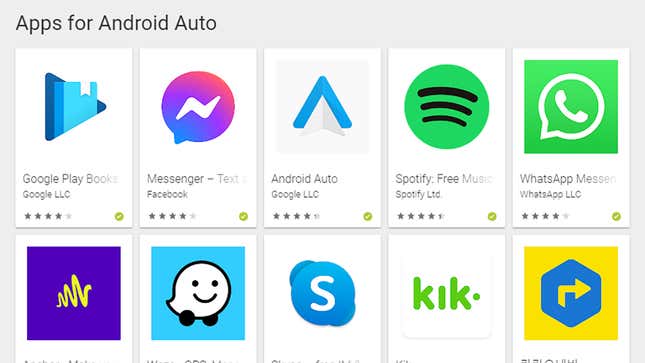
8. 더 많은 앱 찾기
어떤 앱이 Android Auto와 호환되는지, 즉 휴대전화에 설치된 경우 자동차 대시보드에 어떤 앱이 표시되는지 궁금하다면 Google에서 확인할 전체 목록을 제공합니다. Android Auto가 아직 Tesla 대시보드 수준에 도달하지 못했고 아직 비디오를 재생할 수 없기 때문에 메시징 앱과 오디오 앱이 우세하다는 것을 알 수 있습니다. 그럼에도 불구하고 목록에서 계속해서 즐길 수 있는 항목을 많이 찾을 수 있습니다.
9. 중단한 부분부터 다시 시작하지 마십시오.
기본적으로 카 스테레오에서 휴대전화를 마지막으로 분리했을 때 Android Auto가 팟캐스트, 음악 또는 기타 오디오를 재생하고 있었다면 다음에 연결이 설정되면 동일한 앱에서 다시 시작되어 계속 들을 수 있습니다. 이런 일이 발생하지 않도록 하려면 설정을 탭한 다음 자동으로 미디어 다시 시작 토글 스위치를 끕니다. 그러면 다음에 차에 탈 때 오디오를 수동으로 다시 시작해야 합니다.
10. 산만함 차단
귀하의 안전과 다른 운전자의 안전을 위해 운전 중에 주의가 산만해지지 않도록 휴대전화에서 방해금지 모드를 사용하는 것이 좋습니다. Android Auto는 이 작업을 자동으로 수행할 수 있습니다. 차량 화면의 앱 서랍에서 설정을 선택한 다음 휴대전화 화면에서 액세스를 선택한 다음 휴대전화에서 차량 설정 및 동작을 탭합니다. 전화기의 기본 방해 금지 구성이 적용되며 전화기의 설정 화면에서 소리 및 진동을 통해 설정됩니다.
*참조한 훌륭한 원본 글: https://gizmodo.com/10-tips-to-get-the-most-out-of-android-auto-1847020277
안드로이드 및 아이폰 용 최고의 애니메이션 스트리밍 앱 11개 추천
애니메이션 커뮤니티는 인기 애니메이션 쇼의 새로운 시즌과 만화 각색을 준비하고 있습니다. Avid 애니메이션 팬들은 Jujutsu Kaisen, Demon Slayer, Spy x Family, Dr. Stone, Chainsaw Man 등의 다음 시즌을 간절
lifegoodtip.tistory.com
위급상황에 스마트폰 동영상 촬영을 바로 켜고 업로드까지 하는 방법
취약한 상황에서 안전을 유지하고 싶든, 국가에서 시위를 하든, 실제로 휴대폰으로 비디오를 녹화하는 것처럼 보이지 않고 휴대폰에 비디오를 빠르게 녹화하고 싶을 수 있는 상황이 많이 있습
lifegoodtip.tistory.com
'기타 꿀팁' 카테고리의 다른 글
| 스마트폰으로 지금 나오는 노래나 영화 장면을 식별하는 너무쉬운 방법 (0) | 2023.05.06 |
|---|---|
| 스마트폰 카메라 작동 원리를 이해하면 최고의 사진 촬영 가능! (0) | 2023.05.06 |
| 아이폰으로 잃어버린 에어팟 위치를 찾아내는 방법 (0) | 2023.05.05 |
| 위급상황에 스마트폰 동영상 촬영을 바로 켜고 업로드까지 하는 방법 (0) | 2023.05.05 |
| 스마트폰에 저장된 오래된 잊혀진 사진을 찾고 깔끔하게 정리하는 방법 (0) | 2023.05.05 |
